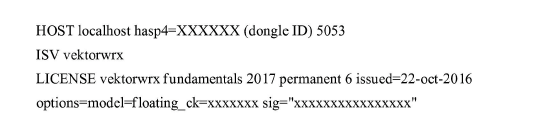Modificar números de puerto
Modificar el número de puerto del servidor
En casos raros podría necesitar cambiar el número de puerto usado por el servidor Vectorworks Site Protection. Por ejemplo, otra aplicación podría ya estar usando el número de puerto predeterminado. Cambie el número de puerto editando el archivo de licencia (.lic).
Tenga precaución al editar el archivo de licencia.
-
Haga clic en Edit License Files desde la pantalla principal de Administración del servidor.
Se abre la pantalla Edit license file.

-
Seleccione el archivo de licencia que desea editar en la lista License File to Edit.
-
Haga clic en Edit License File.
Se abre la ventana Edit license file. Una parte de un ejemplo de archivo de licencia es descrito a continuación.
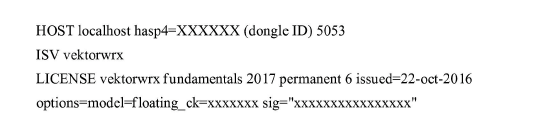
● 5053: Este es el número de puerto del servidor RLM. La configuración predeterminada es 5053. Este puerto es necesario para conectar con los clientes.
● ISV vektorwrx: Este parámetro especifica el número de puerto del servidor ISV, para uso interno. De manera predeterminada un puerto abierto es asignado automáticamente.
-
Para cambiar el número de puerto escriba: ISV vektorwrx port=nnnn (donde nnnn es el número de puerto deseado).
No edite ninguna otra parte del archivo de licencia. El servidor Vectorworks Site Protection podría volverse inoperable.
-
Haga clic en Update License File para guardar los cambios.
-
Reinicie el servidor Vectorworks Site Protection; ver Apagar el servidor RLM.
Modificar el número de puerto de la pantalla de administración
La pantalla principal de Administración de servidor se accede a través de un explorador de Internet, y muestra su información a través del número de puerto predeterminado 5054. Si el número de puerto 5054 ya está asignado a otra aplicación por la razón que sea,, se puede cambiar el número de puerto predeterminado.
-
Apague el software del servidor Vectorworks. Ver Apagar el servidor RLM.
-
Abra el Comando solicitud (Windows) o el Terminal (en Mac).
-
Explore hasta la carpeta del servidor Vectorworks Site Protection.
-
Introduzca el siguiente comando de opción de inicio, y luego presione Enter para reiniciar el servidor RLM con el nuevo número de puerto:
rlm.exe -ws nnnn (donde nnnn es el número de puerto)
Esta opción de inicio debe estar especificada cada vez que el servidor es ejecutado.
Si un servicio Windows es usado para el inicio (Windows), el número de puerto puede ser cambiado en la configuración de Servicio. Para obtener más información, ver Inscribir un servicio Windows.
~~~~~~~~~~~~~~~~~~~~~~~~~
Pantalla de administración del servidor principal
Modificar el número de puerto de la pantalla de administración
Opciones de inicio del servidor
¿Fue
útil esta página?

vectorworks.net/espanol